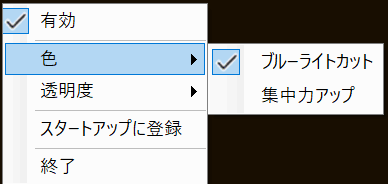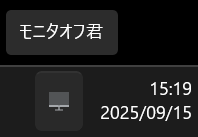液晶ドット抜けチェッカー:モニタのドット抜けを一瞬で発見!
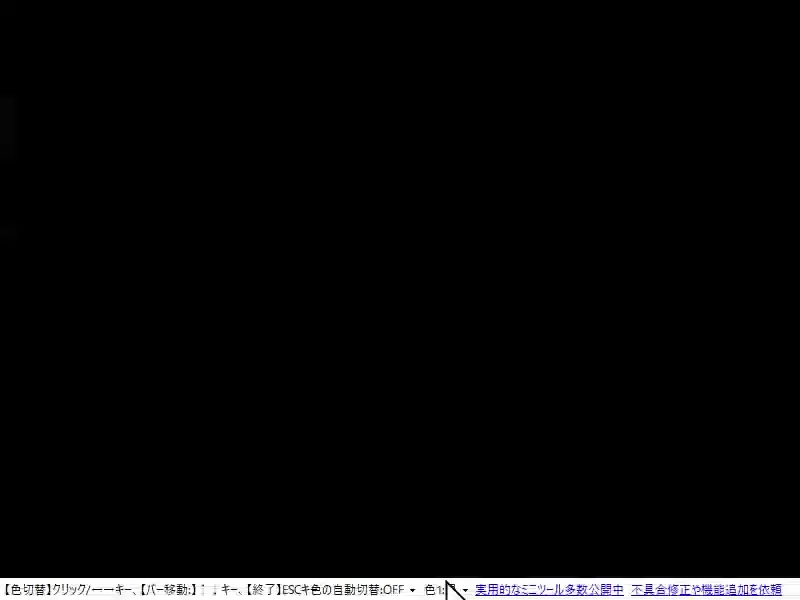
全画面表示で液晶モニタのドット抜け・色ムラを簡単にチェック!
12色の単色表示/1秒ごとの色の自動切替に対応するWindowsツールです。
⚠️ スマホでご覧の方へ:ダウンロードはWindows PCから行ってください。
1. ソフトの概要:「液晶ドット抜けチェッカー」とは?
「液晶ドット抜けチェッカー」は、液晶モニタの
ドット抜け・色ムラ・輝点・死点を
短時間で検出するために設計されたWindowsツールです。
黒・白・赤・緑・青・黄・水色・マゼンタ・オレンジ・紫・茶色・灰色の12色を基本搭載。
全画面&最前面で単色表示し、不良画素や輝度ムラを瞬時に確認できます。
左クリック/右クリック/矢印キーによる色切り替え、
1秒ごとの自動の色切替モード、色選択ダイアログによるカスタム色選択、
ESCキーによる即終了などに対応。
操作が2秒間ない場合はステータスバーが自動的に非表示になるため、
モニタ全体を広く見渡せて、小さなドット欠けや色ムラを逃しません。
モニタ購入時の初期不良確認、中古モニタの検品、
修理業者や品質管理部門の液晶評価など、
あらゆる場面で正確な画面チェックを実施できる高精度の検査ツールです。
2.主な特徴:液晶のドット抜けを簡単チェック
すぐに単色画面表示
起動後すぐに全画面で単色表示。ドット抜けや色ムラを瞬時に確認できます。
短時間でチェック作業を完了できます。
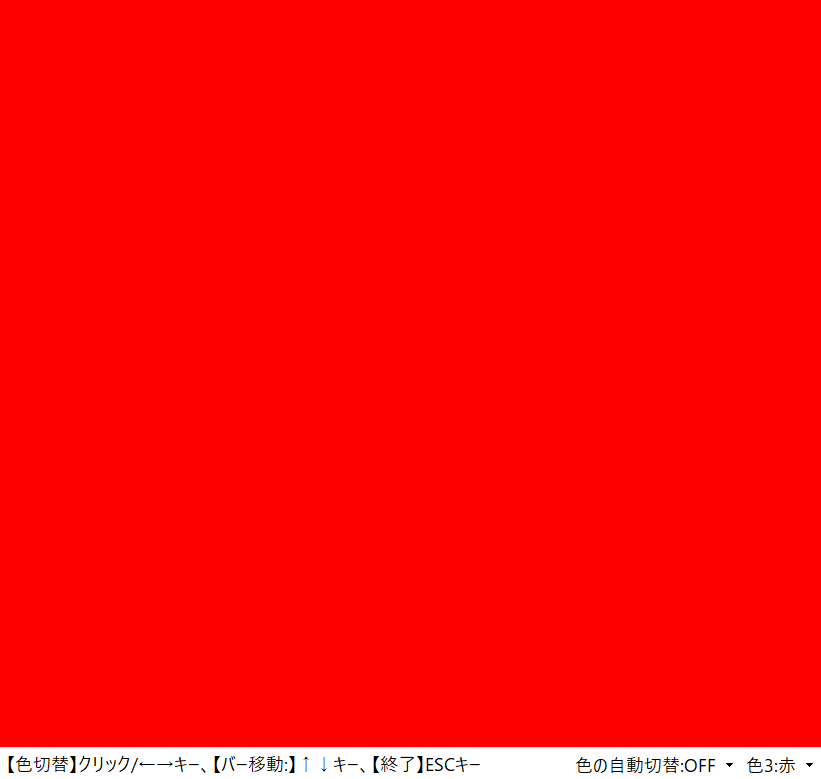
自動切替で連続チェック
1秒ごとに12色を順番に自動切替。操作不要で連続チェックが可能です。
複数の液晶モニタを同時チェックしたい場合にも便利です。
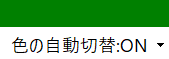
12色テストカラーで効率的チェック
基本の12色テストカラーを用意。クリックや矢印キーで瞬時に切替可能で、
各色のドット抜けを効率よく検出できます。
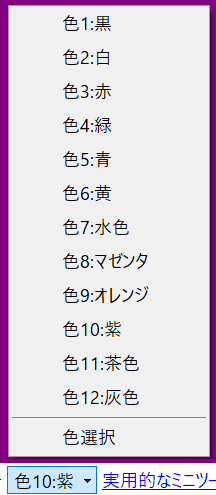
カスタムパレットで柔軟検証
「色選択」から任意の色に変更でき、用途に応じた検証が可能です。 特定の色でのドット抜けや色ムラ確認に役立ちます。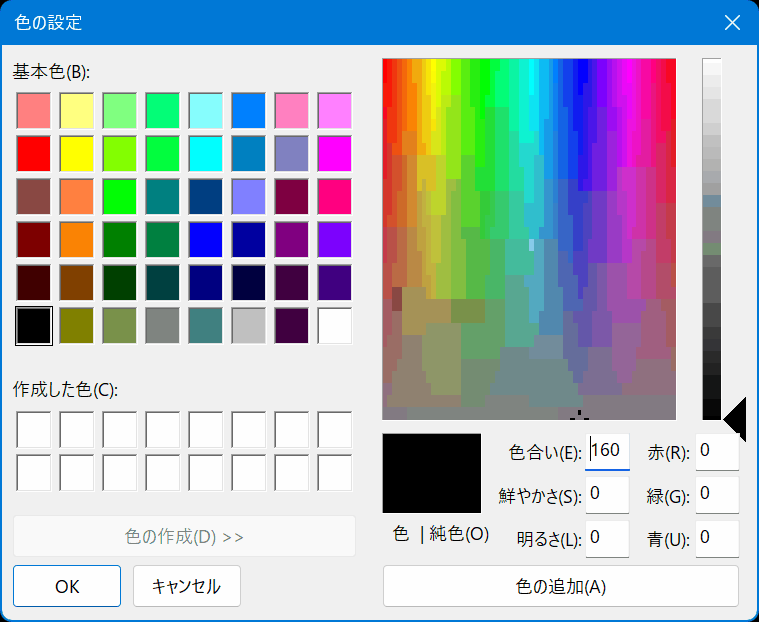
2.主な特徴:液晶のドット抜けを正確にチェック
すぐに単色画面表示
起動後すぐに全画面で単色表示。ドット抜け・色ムラ・輝点・死点などの目視検査を、短時間で正確に行えます。
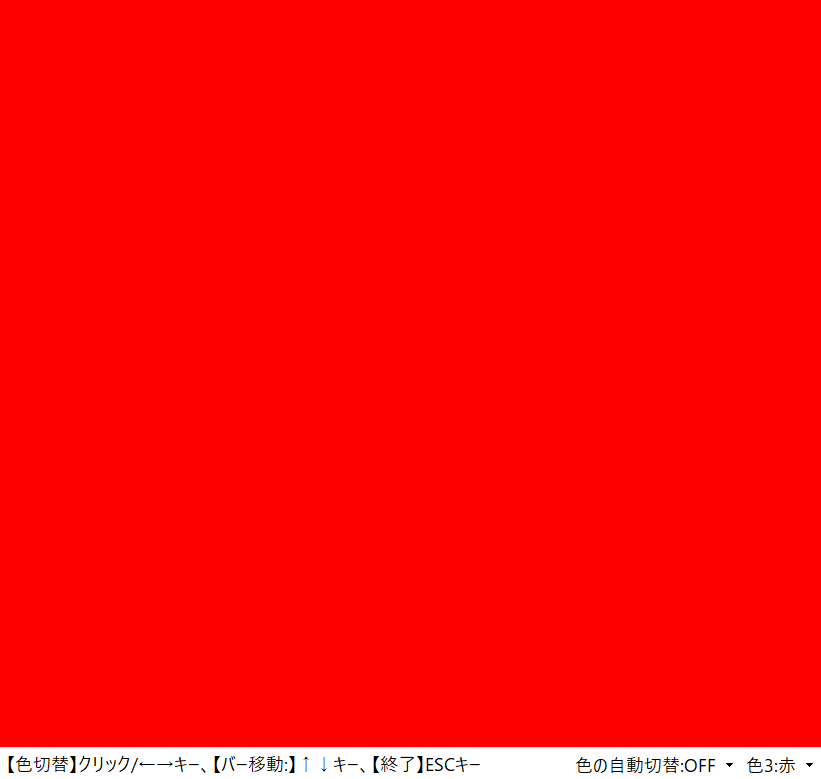
1秒ごとの自動切替モード
12色を1秒ごとに順番に切り替えるため、 焼き付き・輝度ムラ・色の偏りを長時間観察できます。 手動操作が不要なため、複数モニタの同時検査にも最適です。
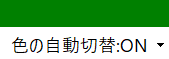
全画面で12色を切替表示
12色(黒・白・赤・緑・青・黄・水色・マゼンタ・オレンジ・紫・茶色・灰色)を
ワンクリックまたは矢印キーで瞬時に切替可能です。
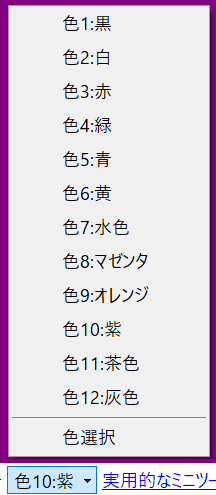
色選択ダイアログでカスタム色表示
色選択ダイアログにより、任意の色を自由に指定可能。 特定色での画面ムラ・不良画素の確認に幅広く利用できます。
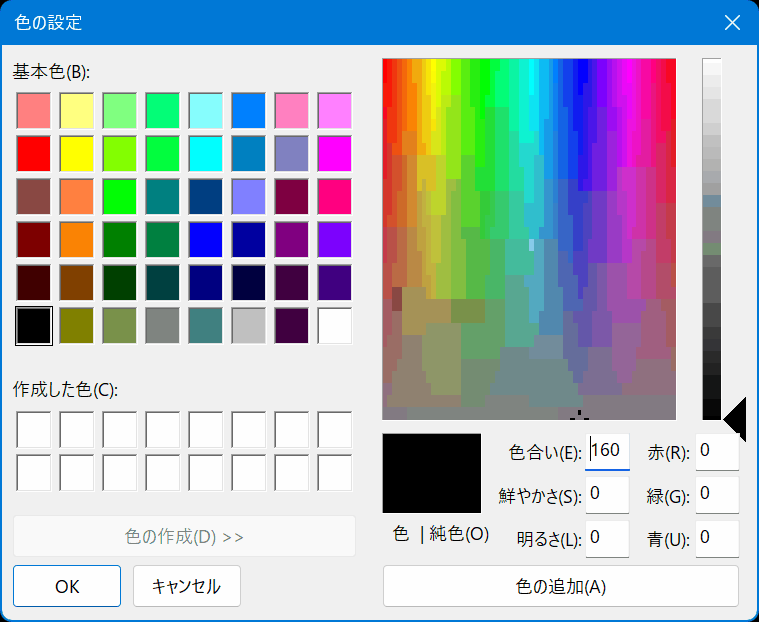
ステータスバー非表示で検査に集中
2秒間操作がない状態が続くと、ステータスバーが自動で非表示に。 画面の隅々まで単色を表示でき、 小さなドット抜けや薄い色ムラも見逃しません。
キーボードだけで全操作可能
・左右キー:色の切替
・上下キー:ステータスバーの移動
・Escキー:即時終了
作業環境によってマウスが使いにくい場合でも、
キーボードのみで快適に液晶チェックを行えます。
3. 使い方:ダウンロードから操作までの手順
1. ダウンロードとインストール
「液晶ドット抜けチェッカー」には ZIP版 と Microsoft Store版 があります。
お好みの方法で入手してください。
- ZIP版の場合
- dotcheck100.zip をダウンロード
- ZIPファイルを任意のフォルダに解凍
- 解凍したフォルダ内の
液晶ドット抜けチェッカー.exeを起動
- Microsoft Store版の場合
- Microsoft Store のページ にアクセス
- 「入手」または「インストール」ボタンを押す
- デスクトップに追加される「液晶ドット抜けチェッカー」を起動
2. アプリを起動
液晶ドット抜けチェッカー.exeを起動 (起動時に警告が表示された場合の対処方法)- アプリがフルスクリーンで表示される(初期色は黒)
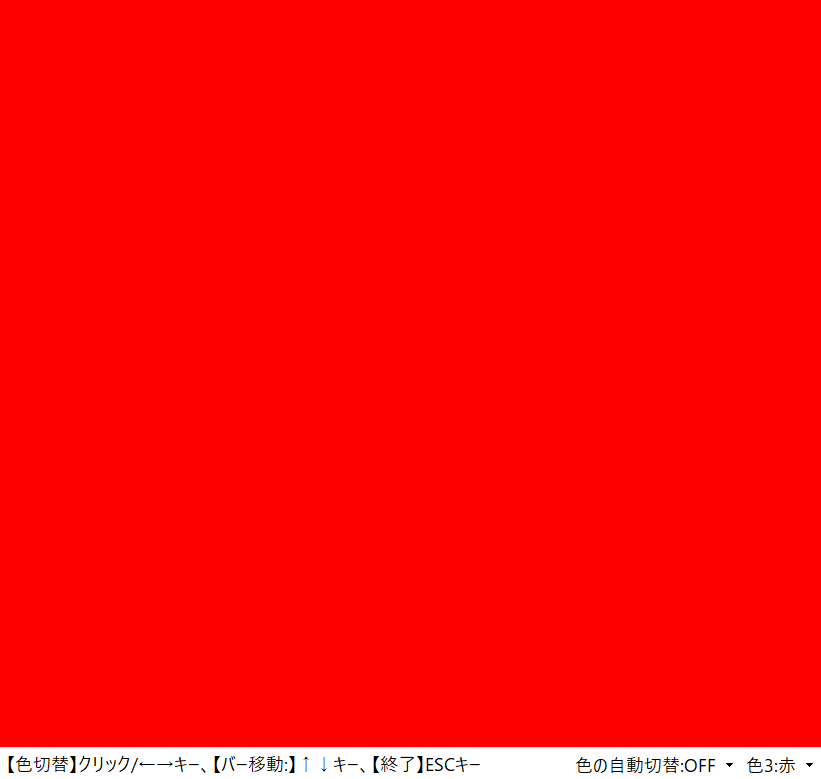
3. 操作方法(ドット抜けチェックのやり方)
-
マウス/キーボードで色を切り替える
・左クリック/→キー:次の色に切り替え
・右クリック/←キー:前の色に戻る
・↑/↓キー:ステータスバーの位置を上下に変更
※キーボード操作に対応しているため、マウス操作が難しい環境でもスムーズにテスト可能。 ※ドット抜けや色ムラを確認しやすいよう、以下の12色を順番に切り替えられます。
黒→白→赤→緑→青→黄→水色→マゼンタ→オレンジ→紫→茶色→灰色
-
自動切替モードで連続テスト
画面下部の「色の自動切替」ボタンを押すと、1秒ごとに12色が順番に切り替わります。
焼き付きやドット抜けを長時間チェックしたい場合に便利です。
再度ボタンを押すと、自動切替が停止します。
-
テストを終了する
「ESC」キーを押すと、アプリが即座に終了します。
全画面表示中でも確実に終了できるよう設計されています。
操作手順は直感的で、初めて使う方でも数分で液晶モニタの状態を確認できます。
ドット抜け・色ムラ・輝度ムラなどを短時間でチェック可能です。
4. 活用シーン:用途別に液晶の状態を正確にチェック
新品モニタの初期不良チェック
12色の単色表示とフルスクリーン表示により、輝点・黒点・色ムラ・画素欠けを短時間で確認できます。
購入直後の液晶モニタやノートPCの初期不良チェックに最適で、返品期限内の品質確認にも役立ちます。
中古モニタ販売前の状態確認
中古品は画面劣化が発生しやすく、色ムラ・残像・輝度ムラの確認が必須です。
本ツールは全画面単色表示+自動切替機能により、短時間で画面品質を証明でき、販売時の信頼性向上につながります。
PC修理業者の納品前検査
液晶交換・ケーブル修理後の確認作業において、
画素欠け・表示ムラが無いかを1秒ごとの自動切替モードで効率的に検証できます。
フルスクリーン固定により外乱なく検査でき、作業品質の向上に貢献します。
長時間の焼き付き・輝度変化チェック
自動切替モード(1秒周期)で長時間ループ表示が可能。
液晶の焼き付き・輝度劣化・色の偏りが発生しないか、継続的なチェックに使用できます。
店舗展示モニタや業務用ディスプレイの品質監視にも有効です。
5. よくある質問(FAQ)
Q1. 12色テストカラーの順番はどうなっていますか?
A1. テストカラーは
黒 → 白 → 赤 → 緑 → 青 → 黄 → 水色 → マゼンタ → オレンジ → 紫 → 茶色 → 灰色
の12色の順で切り替わります(左クリック/右矢印キーの場合)。
また、「色選択」をクリックすると任意の色を自由に設定できます。
Q2. 自動切替モードはどのように動きますか?
A2. 自動切替モードでは、1秒ごとに12色を順番に切り替えます。 液晶の焼き付き防止や、長時間のドット抜け確認に便利です。
Q3. マウス操作とキーボード操作の違いはありますか?
A3. あります。
・左クリック/右キー:次の色へ
・右クリック/左キー:前の色へ
・上キー:ステータスバーを上部へ移動
・下キー:ステータスバーを下部へ移動
・Escキー:アプリ終了
キーボードだけでも全操作が可能です。
Q4. ステータスバーが勝手に消えます。これは不具合ですか?
A4. 不具合ではありません。
2秒間操作が無いと自動的にステータスバーを非表示にし、
画面を最大限広く使える仕様になっています。
マウスを動かすかキーを押すと再表示されます。
Q5. 色の表示が切り替わらない時の対処法は?
A5. 以下を確認してください。
・マウス右クリック/左クリックで切替できるか
・キーボード左右キーで切替できるか
・「色の自動切替」が OFF になっていないか
それでも改善しない場合は、ウィンドウフォーカスが外れている可能性があります。アプリを一度クリックして再操作してください。
Q6. 色が正しく表示されない・色味が変です。原因は?
A6. 以下が原因となる場合があります。
・モニタのカラー設定(sRGB/ゲームモードなど)
・WindowsのHDR設定
・外部キャリブレーションツールの影響
本ソフトは画面全面に単色を直接描画しているため、色味のズレはモニタ・OS設定の影響が大きいです。
Q7. ウィンドウを閉じる方法は?
A7. 本ソフトは起動時に全画面表示になります。
終了する場合は、キーボードの「Esc」キーを押してください。
タスクバーや×ボタンは非表示になっています。
6.私が「液晶ドット抜けチェッカー」を開発した経緯
「液晶ドット抜けチェッカー」は、液晶モニタの状態確認を
もっと簡単に行いたいというニーズから開発しました。
液晶モニタは、購入後すぐや長期使用で微細なドット抜けや色ムラが発生することがあります。
しかし、従来の方法では以下の問題がありました:
- 肉眼や手作業でのチェックは時間がかかる
- 既存のソフトでは色ムラや特定色の確認が不十分
- 複数モニタの同時チェックが面倒
そこで、シンプルな操作でワンクリック表示・色の自動切替を実現し、
個人ユーザーはもちろん、パソコン販売店・修理業者、
モニタの品質管理現場でも使えるユーティリティとして開発しました。
短時間で確実にドット抜けや色ムラを発見できる仕組みを追求し、
「誰でも簡単に液晶チェックできる」ツールを目指しています。
7.更新履歴:バージョンごとの変更点
Ver.1.0.0:初回リリース
8.修正依頼:機能追加や不具合修正を依頼する
機能追加のご要望や不具合報告は、ソフトの機能要望・不具合報告 からご連絡ください。